介绍
Introduce

Abaqus是一套功能强大的工程模拟有限元软件,可以解决由简单的线性分析到复杂的非线性问题。作为通用的模拟工具,Abaqus除了能解决大量结构(应力/位移)问题,还可以模拟其他工程领域的许多问题,例如热传导、质量扩散、热电耦合分析、声学分析等。
Abaqus包含了两个求解器,Abaqus/Standard和Abaqus/Explicit,这两个求解器集成在一个统一的人机交互前后处理模块——Abaqus/CAE中。
CAE界面及功能模块
主窗口概述
初次启动Abaqus/CAE,主窗口中显示的组件如下所示:
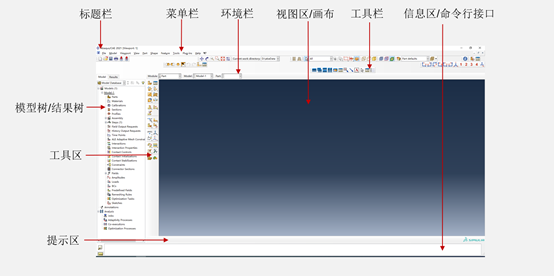
标题栏:显示正在运行的Abaqus/CAE版本,以及当前的模型数据库名称。
菜单栏:显示所有可用的菜单,用户可以通过菜单栏调用相对应的功能。不同类型的数据库包含的菜单选项也有所不同。
工具栏:为用户提供菜单栏中的一些快捷方式,用户也可以通过菜单栏访问这些功能
环境栏:用于各功能模块的切换,不同模块会有不同的工具区。
视图区 /画布:显示图形或者绘制草图区域。
工具区:显示该功能模块的相对应工具,包含大多数菜单栏的功能。
模型树/结果树:在左侧区域,包含了模型树和结果树,可以通过Model和Result选项卡进行切换。模型树包含了该分析项目的所有模型和分析任务,列出了各功能模块的以及其包含的重要工具,可实现菜单栏中的大多数功能。结果树列出了调用的所有结果文件及可视化模块中的许多工具,可以实现结果显示的大多数功能。
提示区:用户在Abaqus/CAE中进行的各种操作都会在提示区得到相应的提示,用户根据提示进行相关的操作
信息区/命令行接口:使用Abaqus/CAE内置的Python编译器,可以命令行输入Python命令和数学表达式。信息区可显示状态信息和警告。
Abaqus/CAE功能模块
Abaqus/CAE经过二十多年的发展,仿真流程向导已经非常完善。在使用Abaqus进行分析时,CAE工程师需要站在工程的角度去思考应该如何建立合理的力学模型,主要的分析流程如下:

具体的功能模块如下:

Part(部件):创建各个单独的部件,可以使用图形工具直接生成,也可以导入其他中间格式的文件。
Property(特性):定义材料参数和截面(section)。
Assembly(装配):创建部件均位于自己的局部坐标系, Assembly模块让用户将独立部件定位于总体坐标系中,创建出装配体。
Step(分析步):创建不同的分析步序列,模拟不同的实际过程。
Interaction(相互作用):在创建装配体时,软件不会识别不同部件之间的相互作用,使用Interaction 可以指定装配部件间的关系,需指明在哪些分析步起作用。
Load(载荷):定义载荷,边界条件和场变量,需指明在哪些分析步起作用。
Mesh(网格):Mesh模块为单个部件以及装配体提供网格划分的必要工具,生成适合分析的网格。
Job(作业):完成之前模型的所有定义后,可以用Job模块提交计算,允许用户同时提交多个模型及进行多个运算,并对其进行监控。
Optimization(优化):用户可以根据具体的优化目标和限制条件进行优化分析,从而得到需要的优化模型。
Visulization(可视化):有限元模型和分析结果的显示。
Sketch(草图):创建二维草图。
Abaqus的鼠标操作
通过工具栏上的View Mainpulation可以对画布区的模型进行移动、缩放和旋转等操作;同样,可以通过键盘和鼠标的结合完成以上功能:
旋转:[Ctrl]+[Alt]+MB1;
平移:[Ctrl]+[Alt]+MB2;
放大:[Ctrl]+[Alt]+MB3;
另外,由于大部分的用户都习惯于操作其他的CAD软件,例如SOLIDWORKS,Abaqus可以通过tool-options菜单设置其他的CAD软件操作习惯:
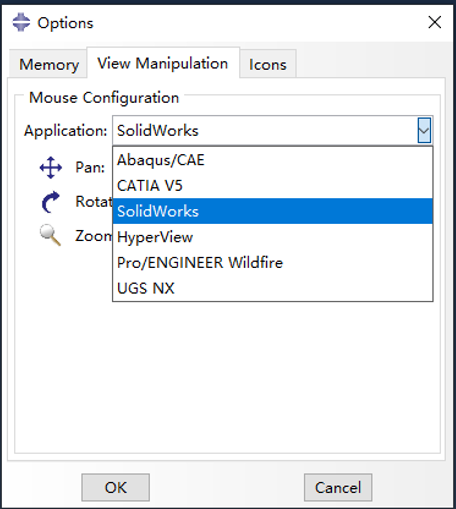
免责声明:本文系网络转载或改编,未找到原创作者,版权归原作者所有。如涉及版权,请联系删